Kako ukloniti crni zaslon Windows 7: detaljne upute
sadržaj
Neispravan prekid rada računala ili prekid napajanja
 Ako dođe do pogreške kada pokrenete sustav Windows 7 s neočekivanim zatvaranje računala na primjer, prekid napajanja, tada će vam pomoći da započnete zadnju uspješnu konfiguraciju. Suština rješenja je da Windows piše važne parametre u posebnoj datoteci i ako je uspješna, pokrenuti računalo ih označava kao djelatan. Ako se nakon slučajnog mijenjanja bilo kojeg od ovih parametara sustav ne može pokrenuti, tada je moguće koristiti staru konfiguraciju. Da biste to učinili, morate učiniti sljedeće:
Ako dođe do pogreške kada pokrenete sustav Windows 7 s neočekivanim zatvaranje računala na primjer, prekid napajanja, tada će vam pomoći da započnete zadnju uspješnu konfiguraciju. Suština rješenja je da Windows piše važne parametre u posebnoj datoteci i ako je uspješna, pokrenuti računalo ih označava kao djelatan. Ako se nakon slučajnog mijenjanja bilo kojeg od ovih parametara sustav ne može pokrenuti, tada je moguće koristiti staru konfiguraciju. Da biste to učinili, morate učiniti sljedeće:
- isključite računalo;
- ponovno omogućiti;
- pričekajte da se prvi zaslon nestane, što obično prikazuje naziv matične ploče i model ili popis povezanih uređaja (tvrdi diskovi, CD pogoni);
- držite tipku F8 i pričekajte da se izbornik pojavi uz izbor akcija.
Među prikazanim opcijama pokretanja, možete vidjeti takve parametre kao "Siguran način rada", "Siguran način rada s podrškom za mrežne upravljačke programe" i druge. Pronađujemo među njima parametar "Posljednja uspješna konfiguracija", odaberite ga tipkama sa strelicama i pritisnite Enter.
Kada je ova stavka izbornika odabrana, 90% pokretanja sustava Windows prolazi bez pogrešaka, a računalo se vraća u normalni rad.
Došlo je do pogreške prilikom instalacije novijih upravljačkih programa
 Svi volimo ažuriranja. Računalo proizvođači hardvera su dobro svjesni toga i povremeno ispuštanje pregled verzije vozača, označavajući ih kao beta-verziji. A ako je u potrazi za par dodatnih sličica u sekundi u svoje omiljene igre koje ste preuzeli i instalirali ovu verziju i ponovo pokrenite računalo kada ste upoznali crni ekran, onda je to isto rješenje. Treba napomenuti da se takva greška može dogoditi i normalno obnovu, kada ste preuzeli konačnu stabilnu verziju drivera, ali instalacija ne uspije. U svakom slučaju, ako se pojavi crni ekran nakon što ažurirani upravljački programi za sustav Windows 7, morate učiniti sljedeće:
Svi volimo ažuriranja. Računalo proizvođači hardvera su dobro svjesni toga i povremeno ispuštanje pregled verzije vozača, označavajući ih kao beta-verziji. A ako je u potrazi za par dodatnih sličica u sekundi u svoje omiljene igre koje ste preuzeli i instalirali ovu verziju i ponovo pokrenite računalo kada ste upoznali crni ekran, onda je to isto rješenje. Treba napomenuti da se takva greška može dogoditi i normalno obnovu, kada ste preuzeli konačnu stabilnu verziju drivera, ali instalacija ne uspije. U svakom slučaju, ako se pojavi crni ekran nakon što ažurirani upravljački programi za sustav Windows 7, morate učiniti sljedeće:
- slijedite upute iz prethodnog odjeljka, pokrenite prozor s izborom opcija za dizanje računala;
- tipke sa strelicama za odabir opcije "Siguran način rada s podrškom za mrežne upravljačke programe" i pritisnite Enter.
Zatim morate pričekati da operacijski sustav završi s učitavanjem. U sigurnom načinu rada, sve nepotrebne usluge i upravljački programi, uključujući zvučnu karticu i upravljačke programe grafičke kartice, onemogućeni su, pa se pokretanje sustava u ovom načinu gotovo uvijek uspješno događa ako se problem nalazi u njima. Trebali biste ukloniti upravljački program za probleme i zamijeniti ga s radnim. To se radi kako slijedi:
- Desnom tipkom miša kliknite ikonu računala, odaberite Svojstva iz izbornika prečaca.
- U prikazanom prozoru, u lijevom dijelu, pronađite stavku "Upravitelj uređaja" i kliknite ga.
- Pronađite odjeljak "Video adapteri" na popisu uređaja, dvaput kliknite na lijevu tipku miša.
- Desnom tipkom miša kliknite naziv grafičke kartice, otvorite kontekstni izbornik, odaberite Svojstva.
- U otvorenom prozoru otvorite karticu "Driver" i odaberite jednu od mogućih akcija:
- "Vraćanje" (trenutačna verzija upravljačkog programa za videozapise bit će izbrisana, prethodno će se vratiti);
- "Delete" (trenutna inačica instaliranog upravljačkog programa bit će potpuno izbrisana iz sustava).
Ako postoji takva mogućnost, bolje je odabrati stavku "Povratak". U bilo kojoj opciji nakon odabira akcije, slijedite upute u "Čarobnjaku za postavljanje", pričekajte da se rad dovrši i ponovno pokrenite računalo. Treba imati na umu da nakon punog uklonite upravljačke programe iz sustava morate ih ponovo preuzeti s web stranice proizvođača ili instalirati s diska koji je isporučen s opremom.
Crni zaslon nakon instaliranja bilo kojeg programa
 Ovaj scenarij je vrlo jednostavan i gotovo isti kao u prethodnom odjeljku, stepenica, tako da je većina čitatelja vjerojatno već pogađate kako ukloniti crni ekran Windowsa 7, koja se pojavila nakon instalacije novog softvera. Postupak je sljedeći:
Ovaj scenarij je vrlo jednostavan i gotovo isti kao u prethodnom odjeljku, stepenica, tako da je većina čitatelja vjerojatno već pogađate kako ukloniti crni ekran Windowsa 7, koja se pojavila nakon instalacije novog softvera. Postupak je sljedeći:
- Slijedite upute iz prethodnog odjeljka za pokretanje računala u sigurnom načinu rada.
- Kliknite "Start" -> "Upravljačka ploča".
- Pronađite stavku "Programi i komponente" i kliknite na nju.
- Popis programa i komponenti prikazuje se u obliku tablice. Potrebno je sortirati popis po datumu instalacije pritiskom na sootvetvuyuschy stupac, a zatim početi u potrazi za programe koji su instalirani na dan crni ekran.
- Odaberite željenu komponentu jednom klikom na lijevu tipku miša i kliknite gumb "Izbriši" koji se pojavljuje.
Nakon toga, ponovno pokrenite računalo i procijenite rezultat.
Crni zaslon uzrokovan promjenom postavki sustava
Postoje slučajevi kada nije dovoljno ukloniti program koji je rezultirao pojavom crnog zaslona. Mnogi od programa, kao i službeni ažuriranja iz Microsofta, osim za kopiranje vlastite datoteke na tvrdom disku i promijeniti neke postavke sustava. Ako se dogodilo da je, a vi ne znate kako ukloniti crni ekran Windowsa 7 i vratiti stare postavke, učinite sljedeće:
- slijedeći upute iz prethodnog odjeljka, pokrenite računalo u sigurnom načinu rada;
- kliknite gumb "Start" i unesite riječ "recovery" u polje za pretraživanje;
- U rezultatima, odaberite "Vraćanje sustava" tako da kliknete jednom s lijevom tipkom miša;
- U prozoru koji se pojavio kliknite "Dalje";
- odaberite točku vraćanja na koju želite vratiti sustav, a zatim kliknite "Dalje", a zatim "Završi".
Nemojte brinuti o sigurnosti datoteka stvorenih nakon datuma kada smo se odlučili vratiti na: kada se oporavi, datoteke koje je stvorio korisnik neće utjecati. Ostaje pričekati da se rad dovrši i ponovno učitati računalo.
Kada ništa ne pomaže
 Ako sve gore opisane metode nisu pomogle, a još uvijek ne znate ukloniti crni zaslon sustava Windows 7, trebali biste razmisliti o radikalnim mjerama. Uobičajeni korisnici mogu se obratiti specijaliziranim servisnim centrima za pomoć, gdje će vas stručnjaci spasiti od te pogreške. Više naprednih može pokušati ponovno instalirati sustav Windows. Ova mjera, iako zahtijeva znanje i obuku, ali jamči 100% uspjeha u uklanjanju crnog ekrana. U bilo kojem od scenarija koje odaberete, trebate sigurnosno kopirati potrebne datoteke tako što ćete se prijaviti u sustav u sigurnom načinu rada, a tek onda nastaviti s odlučnim radnjama.
Ako sve gore opisane metode nisu pomogle, a još uvijek ne znate ukloniti crni zaslon sustava Windows 7, trebali biste razmisliti o radikalnim mjerama. Uobičajeni korisnici mogu se obratiti specijaliziranim servisnim centrima za pomoć, gdje će vas stručnjaci spasiti od te pogreške. Više naprednih može pokušati ponovno instalirati sustav Windows. Ova mjera, iako zahtijeva znanje i obuku, ali jamči 100% uspjeha u uklanjanju crnog ekrana. U bilo kojem od scenarija koje odaberete, trebate sigurnosno kopirati potrebne datoteke tako što ćete se prijaviti u sustav u sigurnom načinu rada, a tek onda nastaviti s odlučnim radnjama.
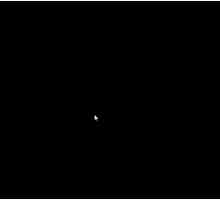 Crni zaslon i kursor prilikom učitavanja sustava Windows: što učiniti?
Crni zaslon i kursor prilikom učitavanja sustava Windows: što učiniti?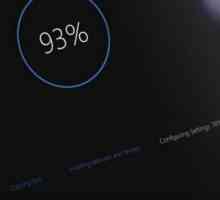 Kako provjeriti ažuriranje sustava Windows 10 i ako je potrebno ukloniti?
Kako provjeriti ažuriranje sustava Windows 10 i ako je potrebno ukloniti? Savjeti za korisnike: kako se prijaviti na siguran način rada u sustavu
Savjeti za korisnike: kako se prijaviti na siguran način rada u sustavu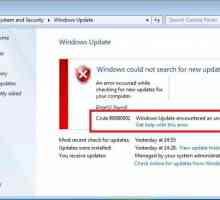 "Šifra 800b0001 pogreška Windows Update": kako to popraviti?
"Šifra 800b0001 pogreška Windows Update": kako to popraviti?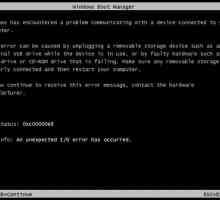 Pogreška 0xc00000e9 kada pokrenete sustav Windows 7
Pogreška 0xc00000e9 kada pokrenete sustav Windows 7 Pogreška prilikom ažuriranja sustava Windows 0x80070057: uzroci i rješenja
Pogreška prilikom ažuriranja sustava Windows 0x80070057: uzroci i rješenja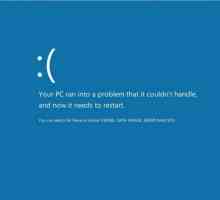 KERNEL PATENTNI POGREŠAK POGREŠAK na Windows 8: uzroci i tehnika korekcije
KERNEL PATENTNI POGREŠAK POGREŠAK na Windows 8: uzroci i tehnika korekcije Zašto se Windows ne učitava i što da radim?
Zašto se Windows ne učitava i što da radim? Crni zaslon kada pokrenete sustav Windows 7: kako popraviti?
Crni zaslon kada pokrenete sustav Windows 7: kako popraviti?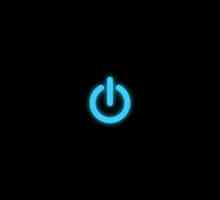 Ne pokreće se Windows 10: što učiniti? Crni zaslon kada pokrenete Windows 10
Ne pokreće se Windows 10: što učiniti? Crni zaslon kada pokrenete Windows 10 Poruka "Priprema sustava Windows". Ne isključujte računalo, stalno visi. Sustav se ne…
Poruka "Priprema sustava Windows". Ne isključujte računalo, stalno visi. Sustav se ne… Nakon što pokrenete sustav Windows, crni zaslon: što da radim?
Nakon što pokrenete sustav Windows, crni zaslon: što da radim? DOS operativni sustav: opis i značajke
DOS operativni sustav: opis i značajke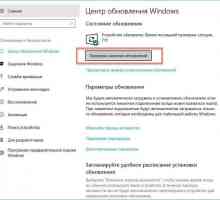 Pogreška u kritičnoj strukturi korupcije u sustavu Windows 10: Kako to popraviti?
Pogreška u kritičnoj strukturi korupcije u sustavu Windows 10: Kako to popraviti?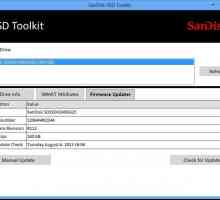 Rješavanje problema dpc kršenja praćenja pogrešaka
Rješavanje problema dpc kršenja praćenja pogrešaka Sigurno vraćanje sustava Windows 7
Sigurno vraćanje sustava Windows 7 Crni ekran pri dizanju
Crni ekran pri dizanju Kada instalirate sustav Windows XP, plavi ekran je presuda ili malo nevolja?
Kada instalirate sustav Windows XP, plavi ekran je presuda ili malo nevolja? Kako ispravno instalirati sustav Windows 8 na tabletno računalo?
Kako ispravno instalirati sustav Windows 8 na tabletno računalo? Zašto se računalo ne pokreće?
Zašto se računalo ne pokreće? Što znači plavi ekran sustava Windows 7 i kako se nositi s njom?
Što znači plavi ekran sustava Windows 7 i kako se nositi s njom?
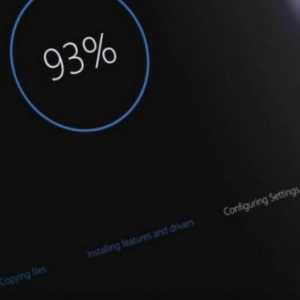 Kako provjeriti ažuriranje sustava Windows 10 i ako je potrebno ukloniti?
Kako provjeriti ažuriranje sustava Windows 10 i ako je potrebno ukloniti? Savjeti za korisnike: kako se prijaviti na siguran način rada u sustavu
Savjeti za korisnike: kako se prijaviti na siguran način rada u sustavu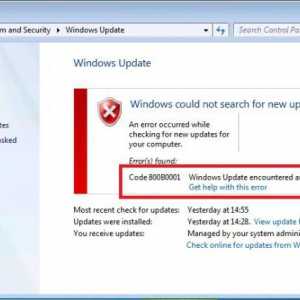 "Šifra 800b0001 pogreška Windows Update": kako to popraviti?
"Šifra 800b0001 pogreška Windows Update": kako to popraviti?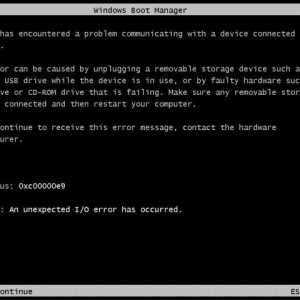 Pogreška 0xc00000e9 kada pokrenete sustav Windows 7
Pogreška 0xc00000e9 kada pokrenete sustav Windows 7 Pogreška prilikom ažuriranja sustava Windows 0x80070057: uzroci i rješenja
Pogreška prilikom ažuriranja sustava Windows 0x80070057: uzroci i rješenja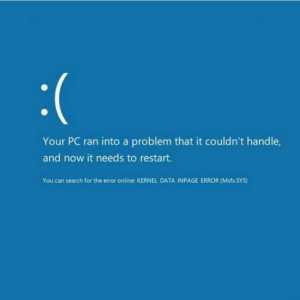 KERNEL PATENTNI POGREŠAK POGREŠAK na Windows 8: uzroci i tehnika korekcije
KERNEL PATENTNI POGREŠAK POGREŠAK na Windows 8: uzroci i tehnika korekcije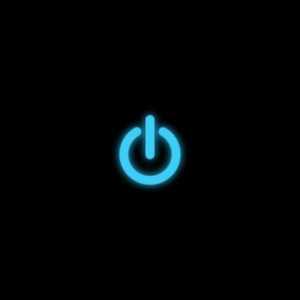 Ne pokreće se Windows 10: što učiniti? Crni zaslon kada pokrenete Windows 10
Ne pokreće se Windows 10: što učiniti? Crni zaslon kada pokrenete Windows 10 Poruka "Priprema sustava Windows". Ne isključujte računalo, stalno visi. Sustav se ne…
Poruka "Priprema sustava Windows". Ne isključujte računalo, stalno visi. Sustav se ne…